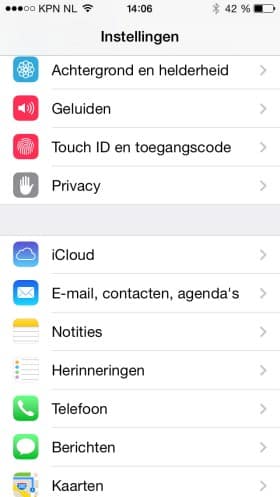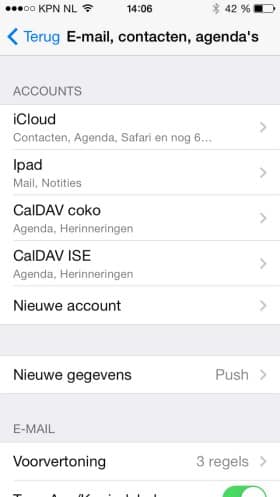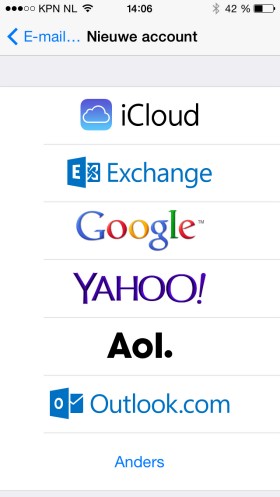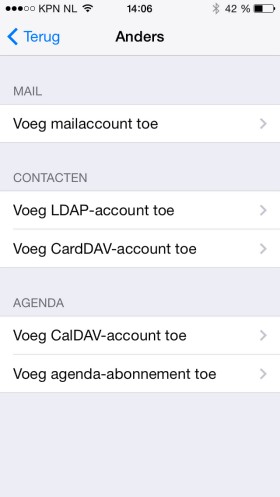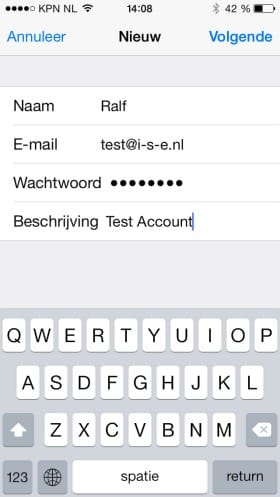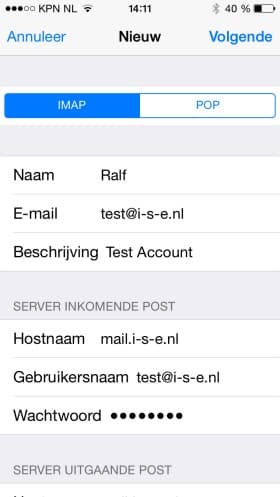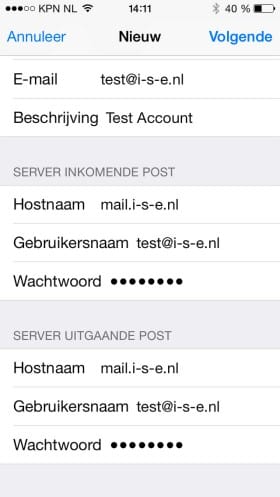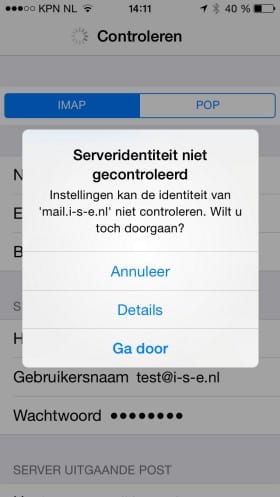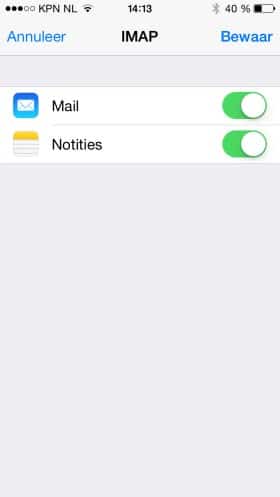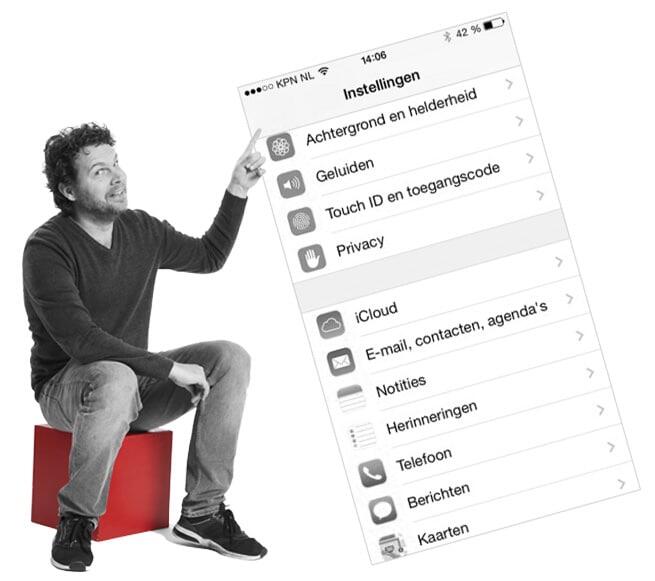In deze handleiding leggen wij uit hoe u gemakkelijk en snel uw e-mailaccount toevoegt op uw iPhone / iPad.
In dit voorbeeld gebruiken wij de domeinnaam www.i-s-e.nl. In plaats daarvan vult u uw eigen gegevens in.
Om een IMAP mailbox toe te voegen in uw iPhone / iPad volgt u de onderstaande stappen.